Що робити, якщо мерехтить екран на MacBook?

Ви зіткнулися з такою проблемою, що екран вашого макбуку почав мерехтіти? Не варто панікувати! Давайте розберемося, як швидко і ефективно вирішити цю неприємність, щоб повернутися до нормальної роботи та насолоди користуванням вашим MacBook.
Чому екран мого MacBook мерехтить?
Мерехтіння екрану на MacBook може бути спричинене різними факторами, як програмними, так і апаратними. Іноді блимання може виникати через помилки або несправності в самій операційній системі macOS. Оновлення до останньої версії macOS може допомогти вирішити цю проблему.
Деякі програми або розширення можуть конфліктувати з macOS і викликати мерехтіння. Якщо проблема почалася після установки нового програмного забезпечення, спробуйте видалити ці програми або розширення та перевірити, чи зникло мерехтіння.

Ще однією причиною є неправильні налаштування дисплея, що призводить до блимання. Спробуйте скинути налаштування дисплея до заводських значень, щоб перевірити, чи це усуне проблему.
Також не слід забувати про можливі проблеми з відеокартою. Якщо відеокарта неправильно встановлена на материнській платі, це може викликати мерехтіння. Переконайтеся, що відеокарта правильно підключена. Для цього:
- Вимкніть комп'ютер та від'єднайте його від електромережі;
- Відкрийте корпус комп'ютера;
- Знайдіть відеокарту та перевірте, чи щільно вона вставлена в слот;
- Переконайтеся, що всі кабелі живлення підключені належним чином;
- Закрийте корпус комп'ютера;
- Увімкніть комп'ютер і перевірте, чи вирішена проблема.
Якщо блимання не зникає, можливо, відеокарта несправна і потребує заміни.
Цікаво дізнатися, як записувати екран на Mac?
Як усунути мерехтіння екрана MacBook ?
Щоб самостійно позбутися бливання на вашому с макбуці ви можете спробувати виконати наступні поради:
Перезавантажте Mac
Яким би простим це не здавалося, перезапуск системи в більшості випадків допомагає вирішити проблему, але більшість із нас забуває про це. Отже, як перший крок, давайте перезавантажимо Mac. Для цього:
- Клацніть меню Apple > виберіть Перезавантажити або Завершити роботу;
- Підтвердіть дію та дочекайтеся перезапуску.
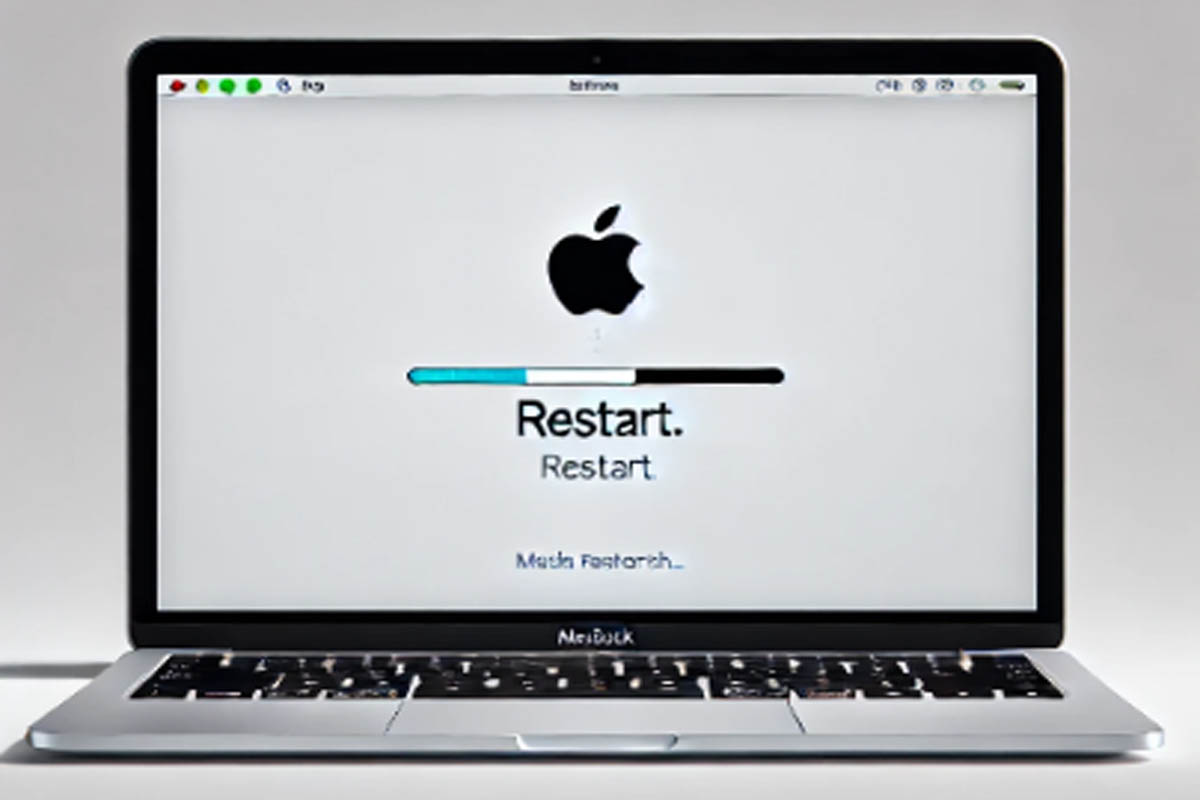
Перевірте, чи вирішено проблему.
Якщо вам не допоміг це спосіб, не хвилюйтесь в нас є ще вирішення.
Рекомендуємо прочитати : Як перезавантажити макбук?
Оновіть свою macOS
Іноді блимання на Mac виникають через пошкоджені оновлення операційної системи. Тому пропонується оновити до останньої версії. Перед оновленням macOS радимо створити резервну копію даних.
Щоб оновити macOS, потрібно виконати наступні кроки:
- Натисніть «Меню Apple» > «Системні параметри» > «Оновлення ПЗ»;
- Якщо оновлення доступне, ви побачите інформацію. Щоб оновити macOS, натисніть «Оновити зараз» і дотримуйтеся вказівок;
- Після завершення ваш Mac перезавантажиться. Тепер перевірте, чи проблема мерехтіння має бути вирішена.
Однак, якщо жоден із кроків не допоміг, спробуйте скористатися наступними порадами.
Очистіть системний кеш і непотрібні файли
Небажані дані, непотрібні файли та навіть кеш програм і користувачів також призводять до мерехтіння. Щоб позбутися цих даних, ми пропонуємо вам скористатися програмою, яка допомагає очистити захаращені дані, які шкодять продуктивності системи.
- Завантажте, інсталюйте та запустіть CleanMyMac X;
- Перейдіть на вкладку System Junk і почніть сканування. Зачекайте, поки він закінчиться;
- Ви побачите всі виявлені непотрібні файли, виберіть їх і зітріть усі дані;
- Одночасно запустіть Smart Scan і очистіть непотрібні файли, перевірте систему на наявність зловмисного програмного забезпечення та інших загроз одним клацанням миші;
- Перезапустіть Mac; тепер ви повинні побачити покращення продуктивності, і більше не повинно виникати проблем із мерехтінням на MacBook.
Якщо мерехтіння не припинилися, не засмучуйтеся, переходимо до наступної поради.
Скинути PRAM (або NVRAM)
PRAM або NVRAM – це невелика пам’ять, яка використовується Mac для зберігання та доступу до певних налаштувань. Коли він застарів або захаращений, у вас також можуть виникнути проблеми з мерехтінням екрана. Щоб вирішити цю проблему, ми пропонуємо скинути PRAM. Для цього:
- Вимкніть Mac;
- Тепер перезапустіть машину та одночасно натисніть клавіші керування P+R протягом 20 секунд;
- Це призведе до скидання PRAM (або NVRAM);
- Ви більше не повинні стикатися з мерехтінням.
Однак, якщо це не допомогло, переходимо до наступного етапу.

Налаштуйте параметри енергозбереження
Якщо ви використовуєте MacBook Pro, екран іноді мерехтить, оскільки енергозбереження працює неналежним чином. Щоб виправити це, вимкніть «Автоматичне перемикання графіки» – це не дозволить Mac перемикатися між різними графічними чіпами. Для цього виконайте наведені нижче дії:
- Меню Apple > Системні налаштування > Енергозбереження;
- Зніміть прапорець «Автоматичне перемикання графіки»;
- Перезавантажте комп’ютер і подивіться, чи екран MacBook перестав блимати.
Мерехтіння припинилося? Якщо ні переходимо далі.
Запустіть сценарії обслуговування
За допомогою сценаріїв обслуговування можна виправляти різні системні збої та аномалії. Для їх запуску ми пропонуємо використовувати CleanMyMac X. Це допоможе уникнути збоїв на екрані Mac. Щоб запустити його, виконайте наведені нижче дії:
- Завантажте, інсталюйте та запустіть CleanMyMac;
- Перейдіть до модуля обслуговування;
- Виберіть Сценарії обслуговування та запустіть його;
- Після завершення перезавантажте Mac, щоб застосувати зміни та перевірити, чи припинилося мерехтіння на MacBook.
Наступний крок вам точно допоможе.
Увійдіть у безпечний режим
Часто на налаштування екрану впливають сторонні сервіси. Тому, щоб переконатися, що проблема з екраном не спричинена ними, спробуйте запустити Mac у безпечному режимі. Для цього виконайте наведені нижче дії:
- Вимкніть Mac;
- Перезапустіть його та утримуйте Shift; утримуйте її, доки не побачите екран входу;
- Mac запуститься в безпечному режимі.
Надіємося, що за допомогою наших порад ви змогли подолати блимання. Якщо ні, вам слід звернутися в ремонтний центр, щоб фахівець допоміг вирішити цю проблему, адже вчасне усунення допоможе вам зекономити кошти та час.
Дізнайтеся: як підвищити яскравість дисплея MacBook Pro?







